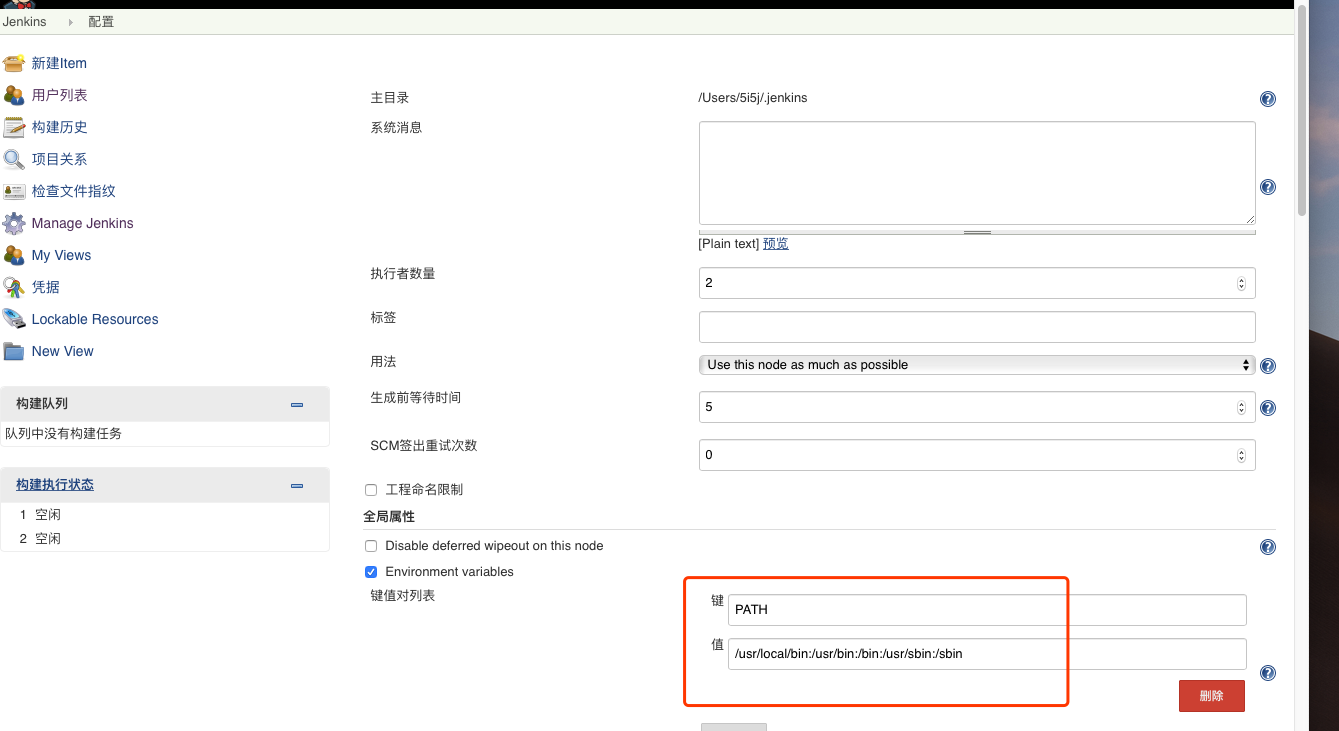gitlab+jenkins自动化打包IOS-jenkins配置
实现的效果如图:
- 构建界面:
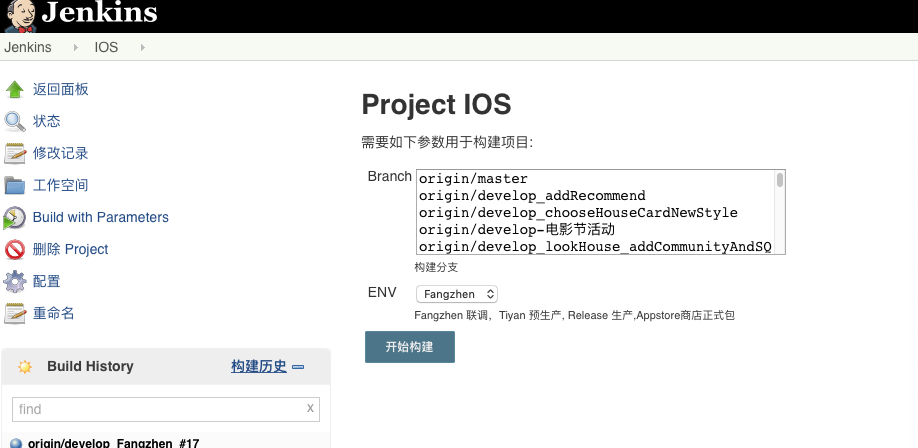
- 完成效果:
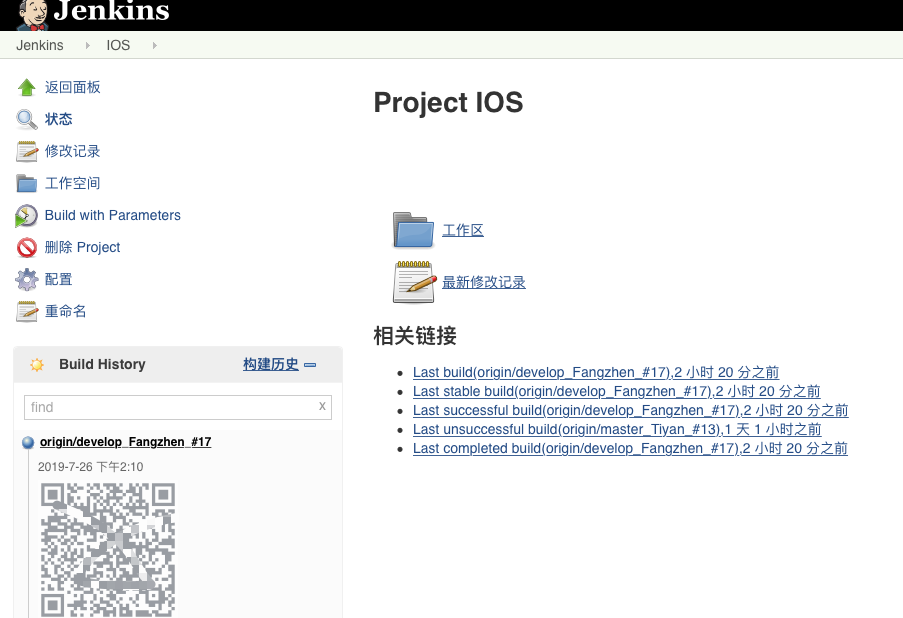
功能说明:
- 根据选择的代码分支,执行构建打包
- 构建成功后根据ipa/apk生成二维码,并可在历史构建列表中展示各个版本的二维码,通过手机扫描二维码可直接安装对应版本
因为搭建平台写了一系列博文,这里作一个总结与整理
首先jenkins需要的插件:
- build-name-setter:用于修改Build名称
- description setter plugin:用于在修改Build描述信息,在描述信息中增加显示QRCode(二维码)
- Build Name and Description Setter
Git Parameter 参数化构建分支
具体的配置:
1.MAC搭建jenkins
- 注意:直接下载
war包, 不要下载Mac OS X,
Tips:
最好是把jenkins.war包放在tomcat中运行,这样比较方便配置开机自启动,
如果使用java命令启动jenkins,每次开机都要使用命令去启动会很麻烦
2.jenkins创建测试job
3.配置与gitlab连接,别忘记在jenkins宿主机配置gitlab的host
在Repository URL处:输入仓库地址,这里选择http方式:
添加用户名,密码
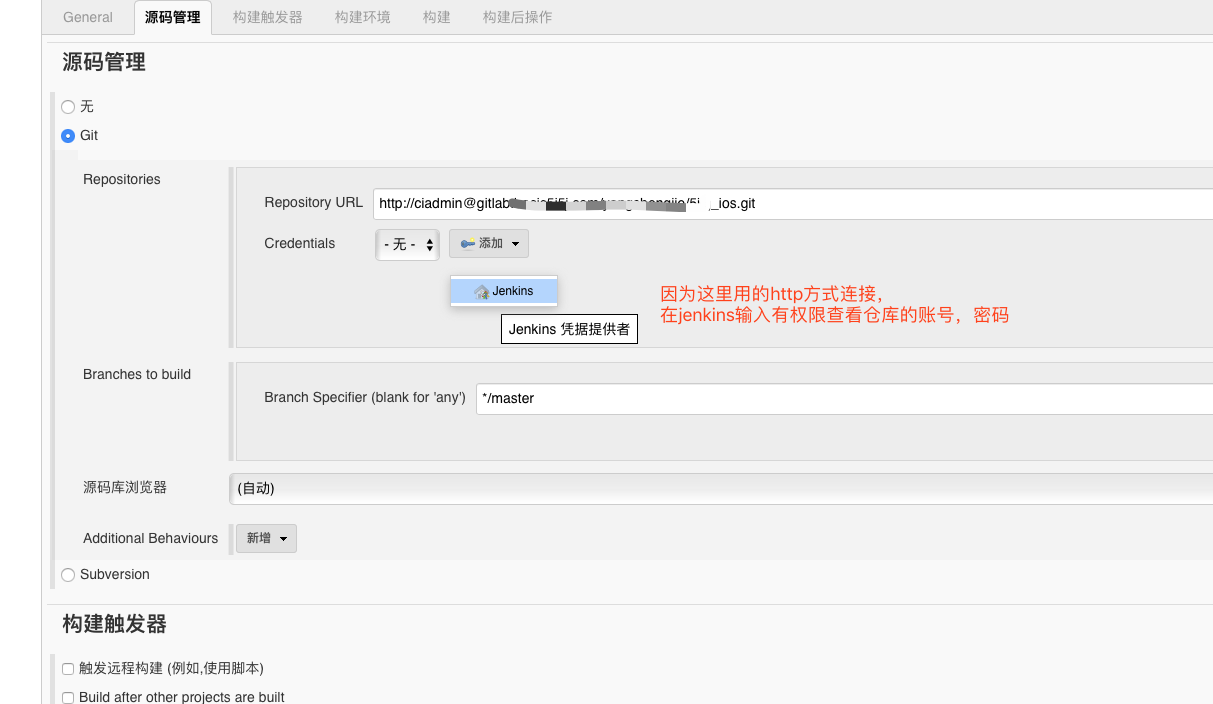
点击【保存】,执行构建,查看日志可以看到commit message,说明git已经与jenkins连接成功了
> git fetch --tags --force --progress http://git.xxxx.com/kaifa/testcase.git +refs/heads/*:refs/remotes/origin/*
> git rev-parse refs/remotes/origin/master^{commit} # timeout=
> git rev-parse refs/remotes/origin/origin/master^{commit} # timeout=
Checking out Revision 724dd42afc5ecd9b92842681cd85c2da6992ddda (refs/remotes/origin/master)
> git config core.sparsecheckout # timeout=
> git checkout -f 724dd42afc5ecd9b92842681cd85c2da6992ddda
Commit message: "aa"
First time build. Skipping changelog.
Finished: SUCCESS
另外要注意:
在Jenkins的默认配置中,clone代码时会拉取所有历史版本的代码,而且默认的超时时限只有10分钟。这就造成在某些项目中,由于代码量本身就比较大,历史版本也比较多,再加上网络环境不是特别好,Jenkins根本没法在10分钟之内拉取完所有代码,超时后任务就会被自动终止了(错误状态码143)。
这种问题的解决方式也很简单,无非就是两种思路,要么少拉取点代码(不获取历史版本),要么提高超时时限。对应的配置在Advanced clone behaviours中:
Shallow clone:勾选后不获取历史版本;Timeout (in minutes) for clone and fetch operation:配置后覆盖默认的超时时限。

4.构建-打包脚本
## !/bin/sh
## 项目名
TARGET_NAME="XXXXAPP"
## xcworkspace文件所在目录
TARGET_PATH="XXXXWorkspace/XXXXAPP"
## Scheme名
SCHEME="XXXXAPP"
##=======================
## 编译类型
BUILD_TYPE=${ENV}
## 当前目录
SORCEPATH=${WORKSPACE}
## workspace名
SPACE=${WORKSPACE}/${TARGET_PATH}/${TARGET_NAME}.xcworkspace
##xcarchive文件的存放路径
ARCHIVEPATH=$SORCEPATH/build/$SCHEME.xcarchive
## ipa文件的存放路径
EXPORTPATH=$SORCEPATH/build/$SCHEME
## ExportOptions.plist文件的存放路径
EXPORTOPTIONSPLIST=$SORCEPATH/build/ExportOptions.plist
## 导出后的ipa路径
EXPORTPATHIPA=$SORCEPATH/build/$SCHEME/$SCHEME.ipa echo -e "============First Build Clean============"
## 清理缓存
xcodebuild clean -workspace $SPACE -scheme ${SCHEME} -configuration ${BUILD_TYPE} echo -e "============Build Clean============"
## 输出关键信息
echo -e " TARGET_NAME : ${TARGET_NAME}"
echo -e " BUILD_TYPE : ${BUILD_TYPE}"
echo -e " SORCEPATH : ${SORCEPATH}"
echo -e " ARCHIVEPATH : ${ARCHIVEPATH}"
echo -e " EXPORTPATH : ${EXPORTPATH}"
echo -e " EXPORTOPTIONSPLIST : ${EXPORTOPTIONSPLIST}" echo -e "============Build Archive============" ## 导出archive包
xcodebuild archive -workspace ${SPACE} -scheme ${SCHEME} -archivePath ${ARCHIVEPATH} -configuration ${BUILD_TYPE} echo -e "============Build Archive Success============" echo -e "============Export IPA============" ## 导出IPA包
xcodebuild -exportArchive -archivePath ${ARCHIVEPATH} -exportPath ${EXPORTPATH} -exportOptionsPlist ${EXPORTOPTIONSPLIST} echo -e "============Export IPA SUCCESS============" ## 编译完成时间 20181030_0931
BUILD_DATE="$(date +'%Y%m%d_%H%M')" ## info.plist路径
PROJECT_INFOPLIST_PATH="${SORCEPATH}/${TARGET_PATH}/${TARGET_NAME}/Info.plist"
## 取版本号
BUNDLESHORTVERSION=$(/usr/libexec/PlistBuddy -c "print CFBundleShortVersionString" "${PROJECT_INFOPLIST_PATH}")
## 取build值
VERSION=$(/usr/libexec/PlistBuddy -c "print CFBundleVersion" "${PROJECT_INFOPLIST_PATH}")
## ipa更名规则 项目名V版本_年月日_时分
IPANAME="${TARGET_NAME}V${BUNDLESHORTVERSION}_${BUILD_DATE}.ipa"
## 更名后ipa路径
EXPORTPATHNEWIPA=$EXPORTPATH/$IPANAME echo -e "============Export end :${BUILD_DATE}============"
echo -e "============IPA Old Name: ${EXPORTPATHIPA}============"
echo -e "============IPA New Name: ${EXPORTPATHNEWIPA}============" ## IPA更名
cp $EXPORTPATHIPA $EXPORTPATHNEWIPA echo -e "============Create New Name Success============" ## 删除老IPA
##rm $EXPORTPATHIPA ##echo -e "============Delete Old Name Success============"
执行脚本,如果在执行pod update 时报错 pod: command not found
/Library/Tomcat8/temp/jenkins1548742361760571620.sh: line : pod: command not found
Build step 'Execute shell' marked build as failure
解决办法看这里:https://www.jianshu.com/p/3ef37b9538bf
解决办法是:
出现这个问题可能是因为你没有设置pod的运行路径,解决方法如下
第一步:打开Jenkins,然后在Jenkins左侧的菜单中找到 系统管理--->系统设置--->全局属性,然后找到Environment variables(中文:环境变量)并且勾选。
第二步:打开你的终端,在终端中输入echo $PATH,终端会打印出一串字符串,几个路径,复制该路径,返回到Jenkins中
第三步:会让填写一个键值对,键默认填写PATH,值填写你从终端复制的那个字符串,点击保存,完成,构建该项目。
5.将ipa文件上传蒲公英
参照:
pytho脚本-上传apk至蒲公英
6.构建成功,在构建历史中展示二维码
jenkins插件set build description使用规则
7.收集编译成功物
每次完成构建后,编译生成的文件较多,但是并不是所有的文件都是我们需要的。
通常情况下,我们可能只需要其中的部分文件,例如.ipa/.app/.plist/.apk等,这时我们可以将这部分文件单独收集起来,并在构建页面中展示出来,以便在需要时进行下载。
要实现这样一个功能,需要在【Post-build Actions】栏目中新增Archive the artifacts,然后在Files to archive中通过正则表达式指定成果物文件的路径。
设置完毕后,每次构建完成后,Jenkins会在Console Output中采用设定的正则表达式进行搜索匹配,如果能成功匹配到文件,则会将文件收集起来。
8.自定义build名字
在Build History列表中,构建任务的名称默认显示为按照build次数递增的BUILD_NUMBER。有时候我们可能想在build名称中包含更多的信息,例如包含当次构建的SCHEME和CONFIGURATION,这时我们就可以通过修改BuildName实现。
Jenkins默认不支持BuildName设置,但可通过安装build-name-setter插件进行实现。安装build-name-setter插件后,在配置页面的Build Environment栏目下会出现Set Build Name配置项,然后在Build Name中就可以通过环境变量参数来设置build名称。
例如,要将build名称设置为上面截图中的StoreCI_Release_#130样式,就可以在Build Name中配置为${SCHEME}_${CONFIGURATION}_#${BUILD_NUMBER}。
除了在Build Name中传递环境变量参数,build-name-setter还可以实现许多更加强大的自定义功能,大家可自行探索。
如果想在buildName中加入启动构建的用户名,可以参照Jenkins获取运行job的用户名
9.通过git parameter动态选择仓库中的分支进行打包
参照:
jenkins-参数化构建(三)插件:Git Parameter
https://www.cnblogs.com/zhaojingyu/p/9862443.html
遇到的问题及解决办法:
搭建jenkins:
初次打开jenkins页面一片空白的解决办法
其它配置:
JENKINS针对不同项目组对用户进行权限分配
感谢大佬:
提供了很多思路:
https://debugtalk.com/post/iOS-Android-Packing-with-Jenkins/
gitlab+jenkins自动化打包IOS-jenkins配置的更多相关文章
- jenkins自动化构建iOS应用配置过程中遇到的问题
最近配置jenkins来自动构建iOS应用,期间遇上不少问题.在这里分享给大家,也给自己留个底,方便下次解决问题. 首先说明下基本情况,我们因为部署jenkins的机器不是Mac,所以不能安装Xcod ...
- gitlab+jenkins自动化打包APK
前置条件: 环境搭建,jenkins需要的插件看这里: gitlab+jenkins自动化打包IOS 配置思路: step1: 搭建sdk,gradle运行环境,参照: CentOS7下安装安装and ...
- Mac Jenkins+fastlane 简单几步实现iOS自动化打包发布 + jenkins节点设置
最近在使用jenkins 实现ios自动化打包发布蒲公英过程实践遇到了一些坑,特意记录下来方便有需要的人. 进入正题: 一.安装Jenkins 1.Mac上安装Jenkins 遇到到坑 因为 Jenk ...
- iOS Jenkins 自动化打包构建
前言 在测试app项目过程中,通常都是需要开发打测试包给到测试,但是无论是iOS还是Android的打包过程都是相当漫长的,频繁的回归测试需要频繁的打包,对于开发同学影响还是蛮大的.因此在这种情况下, ...
- Jenkins自动化打包(Gitlab)并上传蒲公英
整个过程详见:https://www.jianshu.com/p/91e8f571fc2b 以下是遇到的问题及解决过程 一.安装homebrew(网速很慢很慢……被墙了) /usr/bin/ruby ...
- Android Jenkins 自动化打包构建
前言 在测试app项目过程中,通常都是需要开发打测试包给到测试,但是无论是iOS还是Android的打包过程都是相当漫长的,频繁的回归测试需要频繁的打包,对于开发同学影响还是蛮大的.因此在这种情况下, ...
- iOS自动化探索(九)使用Jenkins自动化打包并发布iOS App
继前一篇: Mac环境下安装Jenkins Jenkins安装好后, 我们试着创建一个iOS自动打包并发布的任务 iOS App构建必须在MAC上面使用xcode进行,所以我们要安装下xcode集成插 ...
- Jenkins自动化打包配置
具体流程不细讲,教程很多 * 环境配置: * xmapp安装 * Jenkins.war丢到Tomcat目录中,配置Jenkins * 宿主机安装jdk,gradle,配置环境变量(在Jenkins的 ...
- 关于自动化打包部署Jenkins的使用和配置
(未写完整,待续...) 名词解释: 1.Jenkins中对svn进行操作,可通过插件和脚本两种方式进行. 插件方式 在插件管理中安装"Subversion Plug-in",即可 ...
随机推荐
- JavaSE编码试题强化练习3
1.给20块钱买可乐,每瓶可乐3块钱,喝完之后退瓶子可以换回1块钱,问最多可以喝到多少瓶可乐. public class TestCirculation { public static void ma ...
- 多线程11-AutoResetEvent
); Console.WriteLine()); t.Start(); Console.WriteLine()); ...
- ubuntu开机只有一条横杠在闪的解决办法
1.制作U盘启动盘,并试用ubuntu 2.输入以下命令,根据提示完成修复 sudo add-apt-repository ppa:yannubuntu/boot-repair && ...
- 引入maven以外的jar包
这里有2个案例,需要手动发出Maven命令包括一个 jar 到 Maven 的本地资源库. 要使用的 jar 不存在于 Maven 的中心储存库中. 您创建了一个自定义的 jar ,而另一个 Mave ...
- asp.net 关于SessionId
原文:https://www.cnblogs.com/zhang1999/p/7278020.html 登陆页面使用Session存储验证码,导致会话产生SessionId,从而导致会话固定,登陆后用 ...
- Django:django-debug-toolbar模块
简介: Django的django-debug-toolbar 模块是一组可配置的面板,可显示有关当前请求/响应的各种调试信息,并在单击时显示有关面板内容的更多详细信息. GitHub源文件下载地址 ...
- 11.SUSE Linux服务器系统网卡配置重启问题
问题:系统更改IP地址重启服务时网卡信息不正确 linux#~ vi /etc/sysconfig/network/ifcfg-eth0 BOOTPROTO='static'BROADCAST='19 ...
- localeCompare按首字母排序汉字
sort() 方法用于对数组的元素进行排序. 如果想按照其他标准进行排序,就需要提供比较函数,该函数要比较两个值,然后返回一个用于说明这两个值的相对顺序的数字.比较函数应该具有两个参数 a 和 b,其 ...
- python基础--2 字符串
整型 int python3里,不管数字多大都是int类型 python2里面有长整型long 将整型字符串转换为数字 # a='123' # print(type(a),a) # b=int(a) ...
- hdu4348 To the moon (可持久化线段树)
题目链接:http://acm.hdu.edu.cn/showproblem.php?pid=4348 题目大意:给定含有n个数的序列,有以下四种操作 1.C l r d:表示对区间[l,r]中的数加 ...